众所周知,我们的win7系统中有蜘蛛纸牌、扫雷等系统自带的游戏,但是有些用户发现这些游戏都被删除了,但是不知道怎么找回,那么本期小编就来和大伙分享一下win7系统自带游戏恢复的方法,希望本期的教程能够帮助用户们解决问题。
Win7自带游戏被删除解决方法
1、首先在屏幕左下角找到“菜单选项”并点击,在其中找到“控制面板”再点击,进入控制面板选项。
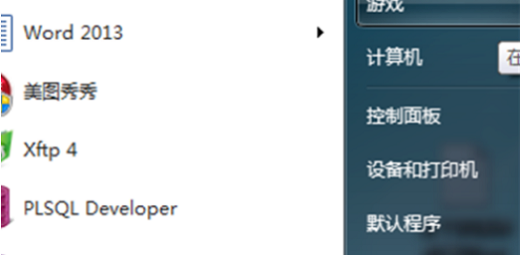
2、在打开的众多控制面板选项中,找到“程序和功能”选项,单机,进入到系统安装的所有软件的序列中。
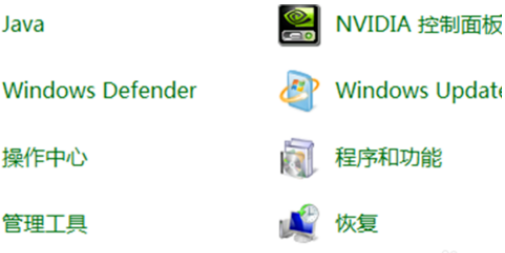
3、找到左上角的“打开或关闭window功能”,单机,打开一个新的小窗口(这里就是window自带的功能选项菜单中),然后耐心等待,系统正在加载系统功能。

4、在这些window自带的选项中,选中下拉框,找到“游戏”选项,单击“+”号,查看游戏选项,然后选择需要用到的游戏,并选中,然后单机确定。
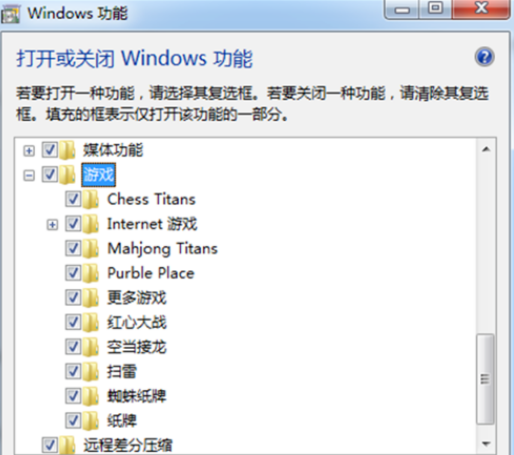
5、请耐心等待,系统正在启动游戏的功能(根据自己电脑的配置性能启动的时间有所不同)。
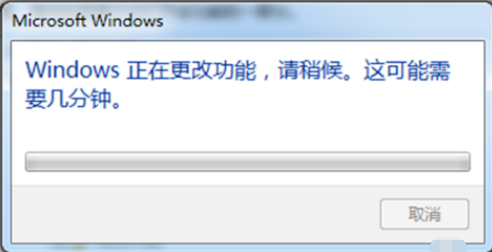
6、点击“开始”,找到“游戏”进行查看,发现消失的游戏已经成功找回,至此找回消失的游戏的功能已经实现。
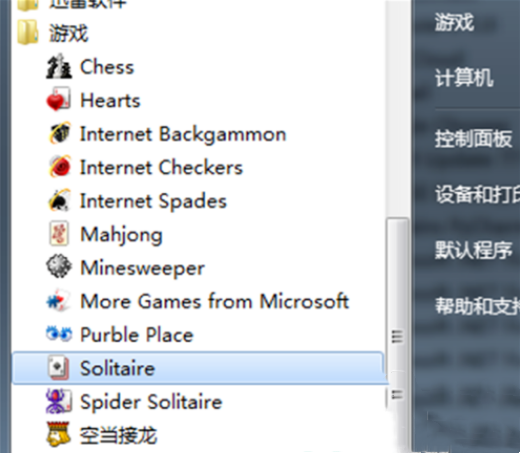
win7系统上的自带纸牌扫雷等小游戏找不到了怎么恢复?
跟安装的系统有关,图中来看,应该是安装的ghots版本这类有过删减的系统,去掉了很少有人用到的游戏组件,这个是没法恢复的。需要重新安装未删减过的纯净版本win7系统才有游戏组件。
win7系统自带的游戏删除了怎么办
win7系统卸载自带的游戏:1、首先要说的是,这里的删除并不是在真正意义上的删除,而是巧借win7自带的软件关闭功能来实现这个效果。 2、我们先单击左下角开始--所有程序--游戏文件夹,可以看到那些耳熟能详的游戏就在这个文件夹下,单击就可以打开。现在我们来关闭它。 3、开始--控制面板--程序--卸载程序,进入win7自带程序卸载界面。 4、在左侧控制面板主页最下面一行可以看到打开或关闭windows功能,单击它。 5、在弹出的windows功能对话框中,我们下拉到最后一行,取消游戏前面的勾选。需要一些时间,等待完成。 6、对话框消失,再到开始--所有程序--游戏文件夹,空空如也,所有的游戏就这样不见了,伪删除成功,需要的话,同样的方法还可以打开
